СОВЕТ: Скопированный текст можно вставить с помощью правой кнопки мыши (ПКМ). Нажмите на место, куда нужно вставить идентификатор. Появится окно, в котором выберите «Вставить». Используйте клавиши «Ctrl» + «V», чтобы поместить URL в нужное место.
Как скопировать ссылку в Facebook
Facebook — это всемирно известная, удобная для пользователей социальная сеть, которая особенно популярна среди интернет-аудитории среднего возраста. Facebook потерял свои позиции, но после ряда усовершенствований и введения бизнес-аккаунтов компания вернулась на вершину. Кроме того, Facebook имеет ряд других особенностей, одна из которых заключается в следующем: каждое сообщество, публичная страница имеет свой собственный ID, который удобно использовать для начала переписки с друзьями, подписчиками и с их помощью расширять аудиторию.
- просто скопировать из адресной строки;
- воспользоваться кнопкой «Поделиться»;
- отправка никнейма, или сослаться на аккаунт человека;
- поделиться публикацией в иной социальной сети, например ВК или Инстаграм.
Редирект также копирует сокращенную версию, предварительный просмотр вашего профиля и/или изображение, прикрепленное к сообщению или публикации. Нажмите на ссылку сообщения или профиля, чтобы увидеть полную версию.

Как поделиться ссылкой на аккаунт своего профиля
- Зайти на свою страницу, авторизовавшись. Скопировать ссылку в адресной строке браузера
- Зайти на свою страницу, авторизовавшись. Нажать сверху три точки – настройка профиля и меток. Выбрать раздел «общие» и посмотреть заданную вами ссылку на профиль, если вы указывали уникальное имя аккаунту.
Те же методы можно использовать для сохранения ссылки на аккаунт другого пользователя. Разница лишь в том, что вам придется зайти в аккаунт другого человека.
Как поделиться ссылкой на запись или картинку, публикацию.
Вы можете переслать адрес подписки, нажав на кнопку «Поделиться», которая появляется при нажатии на дату публикации, или скопировав ссылку из адресной строки вашего браузера. При отображении этой ссылки также показывается информация о времени и дате публикации.
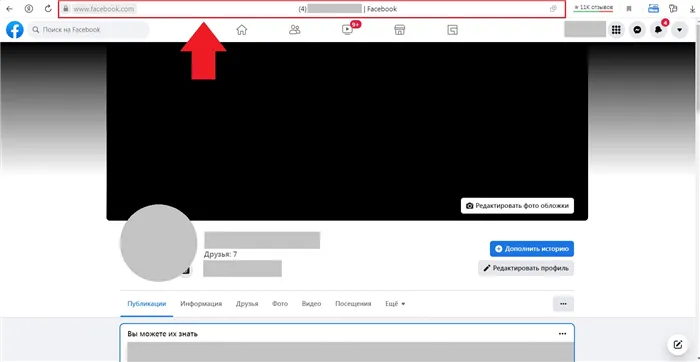
Как выглядит ссылка на публикацию? В адресной строке вашего браузера появится что-то вроде https://www.facebook.com/groups/0000000/?multi_permalinks=3785971888174891&hoisted_section_header_type=recently_seen. Если вы просто скопируете такой адрес в строку браузера, откроется отдельная страница с этой записью, но не публичная лента. Чтобы подключиться к учетной записи человека в Facebook, можно использовать символ @, за которым следует псевдоним. Вы можете использовать этот прием в комментариях и сообщениях, а социальная сеть также предлагает варианты от ваших друзей, когда вы набираете первые буквы после символа.
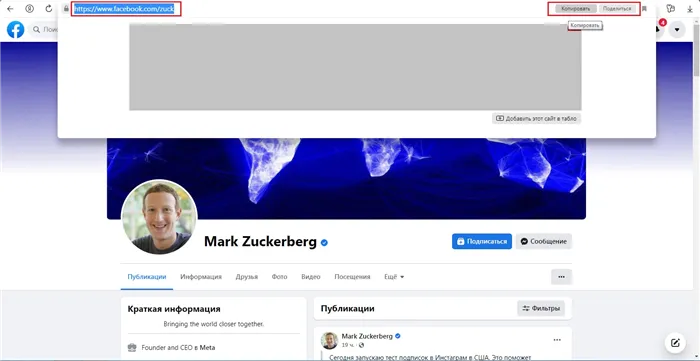
На Facebook можно также поделиться ссылкой на сообщение конкретного пользователя. Для этого скопируйте ссылку из строки браузера и перейдите на страницу вашего друга через кнопку «Отправить сообщение» на главной странице его профиля.
Чтобы ссылки на сообщения отображались правильно, не забудьте установить флажок «Видно всем» в разделе «Кто может видеть ваши сообщения?» в настройках конфиденциальности, иначе при нажатии на ссылку пользователи получат ошибку 404.
Вы можете найти много других полезных советов по настройкам социальных сетей в нашем блоге CheatBot. Мы с нетерпением ждем возможности поделиться с вами полезными сообщениями и новостями.
Вариант 1. Копирование ссылки
Это самый простой способ и, вероятно, наиболее понятный для многих. Однако если вы просто скопируете ссылку, используя соответствующее меню, ничего не получится, потому что она неправильная. Все не так просто.
Управление социальными сетями известно своей способностью превращать простое действие в поиск. Поэтому нужно давать как можно более подробные инструкции с четким алгоритмом действий. Только это может помочь в данном вопросе:

-
Достижение главной страницы Facebook. Теперь нам нужно найти нужный нам пост.

После того как мы нашли его, найдите над сообщением время публикации и нажмите на него.
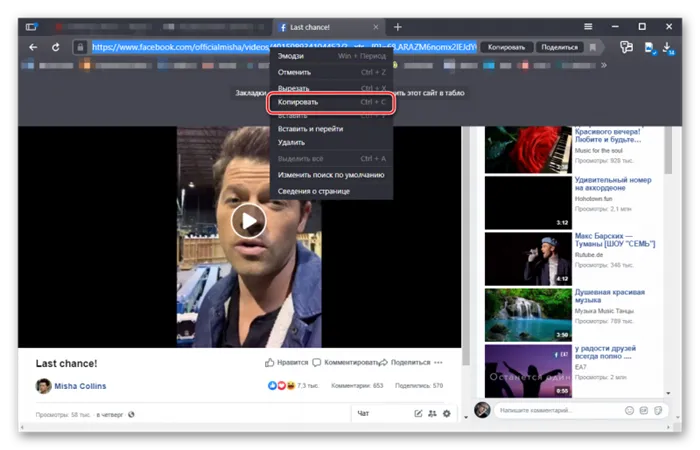
Вот и все. Теперь ссылка сохранена в буфере. Вы можете открыть свой сайт и вставить его в соответствующее поле с помощью комбинации клавиш Ctrl + V. Как видите, процесс очень прост. Но уроки, безусловно, необходимы.
Вариант 2. Поделиться
Этот метод хорош, если вы хотите опубликовать ссылку на пост на YouTube, Instagram или другом подобном ресурсе. У Facebook есть собственный механизм для этого. И он очень прост в использовании. По крайней мере, для тех, кто давно находится в социальной сети:
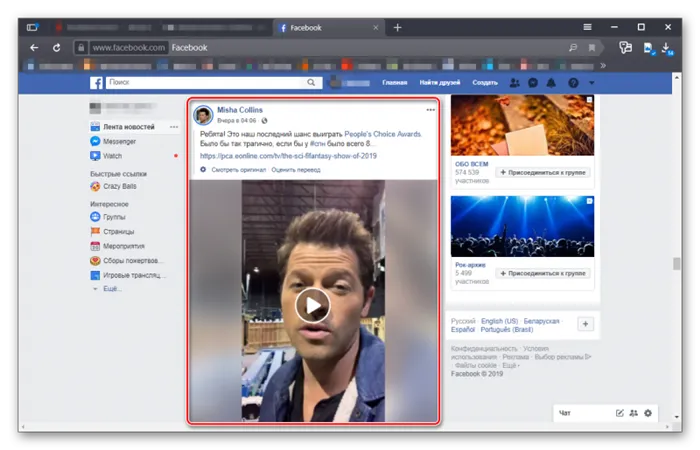
-
На главной странице мы должны найти интересующий нас пост.

Под ним находится кнопка «Поделиться». Мы нажимаем на него.

В появившемся меню выберите «Отправить сообщение». .

Выполнено. Ссылка на пост в Facebook теперь находится в вашем аккаунте на другом ресурсе. Как видите, все очень просто. Однако этот метод работает не для всех сайтов. Поэтому предыдущий можно назвать более универсальным.
Копируем ссылку на смартфоне
Сразу отметим, что этот метод существенно отличается от того, который мы обсуждали ранее. И дело не только в интерфейсе — в мобильном приложении нет адресной строки. Следовательно, для достижения цели необходимо использовать несколько иные алгоритмы:

-
Вызовите ленту с помощью соответствующей кнопки на верхней панели инструментов.
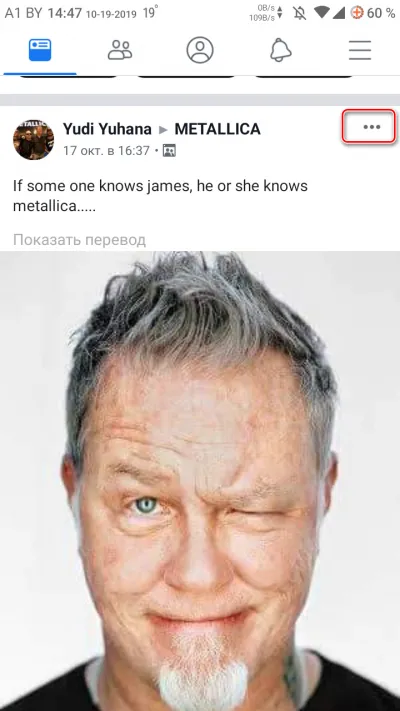
Найдите нужный пост и нажмите на кнопку с тремя точками над постом.

Теперь ссылка на сообщение копируется в буфер обмена. И вы можете вставить его в любое приложение. Как вы могли заметить, процесс довольно прост. Однако незнакомый пользовательский интерфейс может быть немного пугающим. В любом случае, инструкция поможет вам.
На публичную страницу (fan page)
Копирование URL-адреса публичной страницы осуществляется так же, как и для вашей личной страницы. Перед копированием перейдите в нужную группу и выполните тот же алгоритм.
Существует и другой способ связи с обществом. Точнее, этот метод «помечает» группу, но посетить ее все равно можно через эту метку. Для этого нужно ввести «собаку» в новом посте или в комментариях к посту. Затем введите название группы, которую вы хотите пометить, и нажмите на нее в выпадающем списке.
Этот метод относительно недавно появился во многих социальных сетях, чтобы облегчить жизнь пользователям. Метод «собачки» позволяет очень быстро отметить пользователя или публичную группу в комментариях к новому сообщению. Все, что вам нужно знать, — это имя или название общины.

Символом «@» отмечаются не только публичные страницы, но и другие пользователи (например, ваши друзья).
ПРИМЕЧАНИЕ: Полезно, когда вы хотите поделиться своим профилем с другими пользователями.
На публикацию фото или видео
ИНФОРМАЦИЯ: Благодаря системе копирования адресов легко получить ссылку на сообщение, фотографию или видео о дате. Однако таким образом невозможно установить личность группы или отдельного человека.

Только на первый взгляд кажется проблематичным найти и скопировать ссылку при работе в Facebook со смартфона. Однако если вы знаете подробности, то обнаружите, что в браузерной версии социальной сети этот процесс несколько проще.

Чтобы сохранить ссылку на профиль пользователя в Facebook, необходимо сделать следующее:
На пост
Копирование ссылки на пост в Facebook с помощью мобильного приложения также не представляет сложности.
Однако функция доступна только в том случае, если автор сообщения или администратор страницы/группы активировал опцию «Поделиться».

Пользователям мобильных приложений легко найти и скопировать адрес группы или страницы в Facebook.
Поиск и копирование ссылок на мобильных устройствах
Это делается следующим образом:
Копирование ссылки на профиль пользователя
Если требуется групповой вход, процедура немного отличается:
- Если нужна ссылка на собственный профиль, то коснитесь на свою аватарку, расположенную вверху экрана.
- Если это – ссылка на профиль другого пользователя, то коснитесь его фото в любой публикации или любом комментарии.
- Вы перейдете в профиль пользователя.

- Нажмите кнопку «троеточие», расположенную справа от надписи «Редактировать профиль».

- Найдите там ссылку на профиль, нажмите «Копировать ссылку» и дождитесь системного сообщении об успешности процедуры.
- Затем ссылку посредством долгого тапа и опции «Вставить» легко использовать в сообщениях или в любом другом тексте.
Ссылка на посты
То есть, как в настольной версии Facebook, так и в мобильных приложениях довольно легко копировать ссылки на профили, посты, страницы и группы.
- Нажимаем на «Поделиться», а затем выбираем «Еще + Скопировать».
Ссылки на группы и страницы
- Нажмите на название публикации.
- Когда перейдете на страницу, нажмите «Поделиться» над обложкой.
- Нажмите «Копировать ссылку».
- Найдите в публикации, размещенной от имени группы, ее название. Например, «Александр Пушкин в Я помню чудное мгновенье» выберите «Я помню чудное мгновенье», и коснитесь именно этих слов.
- Когда перейдете в группу, нажмите расположенный в правом верхнем углу значок «Троеточие».
- Далее «Поделиться», а затем – «Копировать».








